?Word中的圖片怎么能隨意移動
時間:2022-12-29 09:01:11作者:極光下載站人氣:1465
word文檔是一款廣受歡迎的文字處理軟件,在Word文檔中我們還可以插入圖片作為插入豐富文檔內容。插入圖片后,很多小伙伴發現無法隨意移動圖片位置。那小伙伴們知道遇到這種情況該如何解決嗎,其實解決方法是非常簡單的。這種情況其實是因為文字環繞方式導致的,我們只需要將圖片的文字環繞方式設置為“上下型環繞”就可以成功解決問題,隨意移動圖片位置了。點擊選中圖片后,系統還會自動出現“圖片工具”,其中有一個圖片格式,我們可以根據需要在其中設置圖片的對齊效果,樣式效果,設置背景透明,調整圖片顏色,對圖片進行矯正等操作。接下來,小編就來和小伙伴們分享具體的操作步驟了,有需要或者是感興趣的小伙伴們快來一起往下看看吧!
操作步驟
第一步:點擊打開需要移動圖片的Word文檔,在界面上方點擊“插入”選項卡;
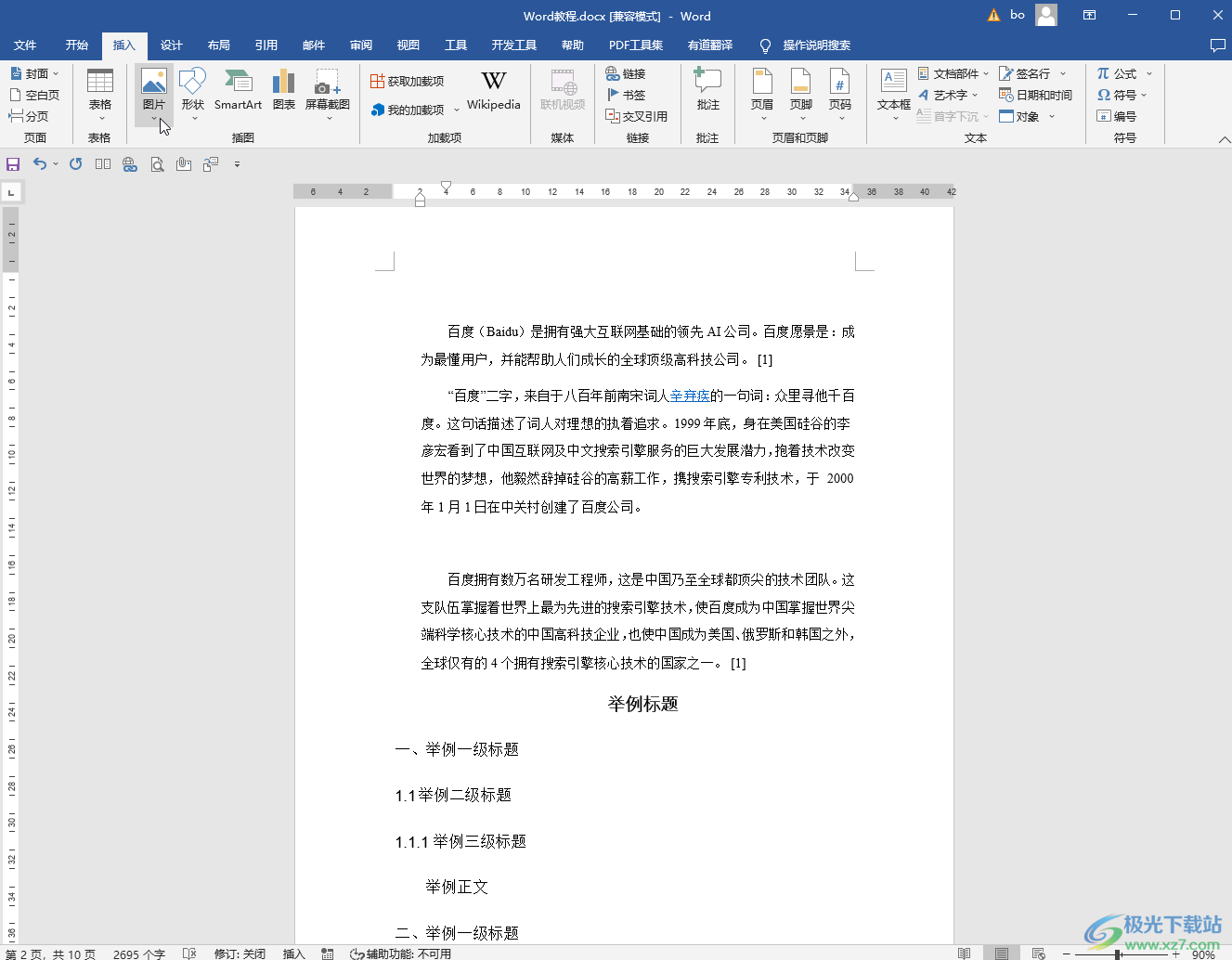
第二步:接著點擊“圖片”按鈕并在子選項中點擊“此設備”;
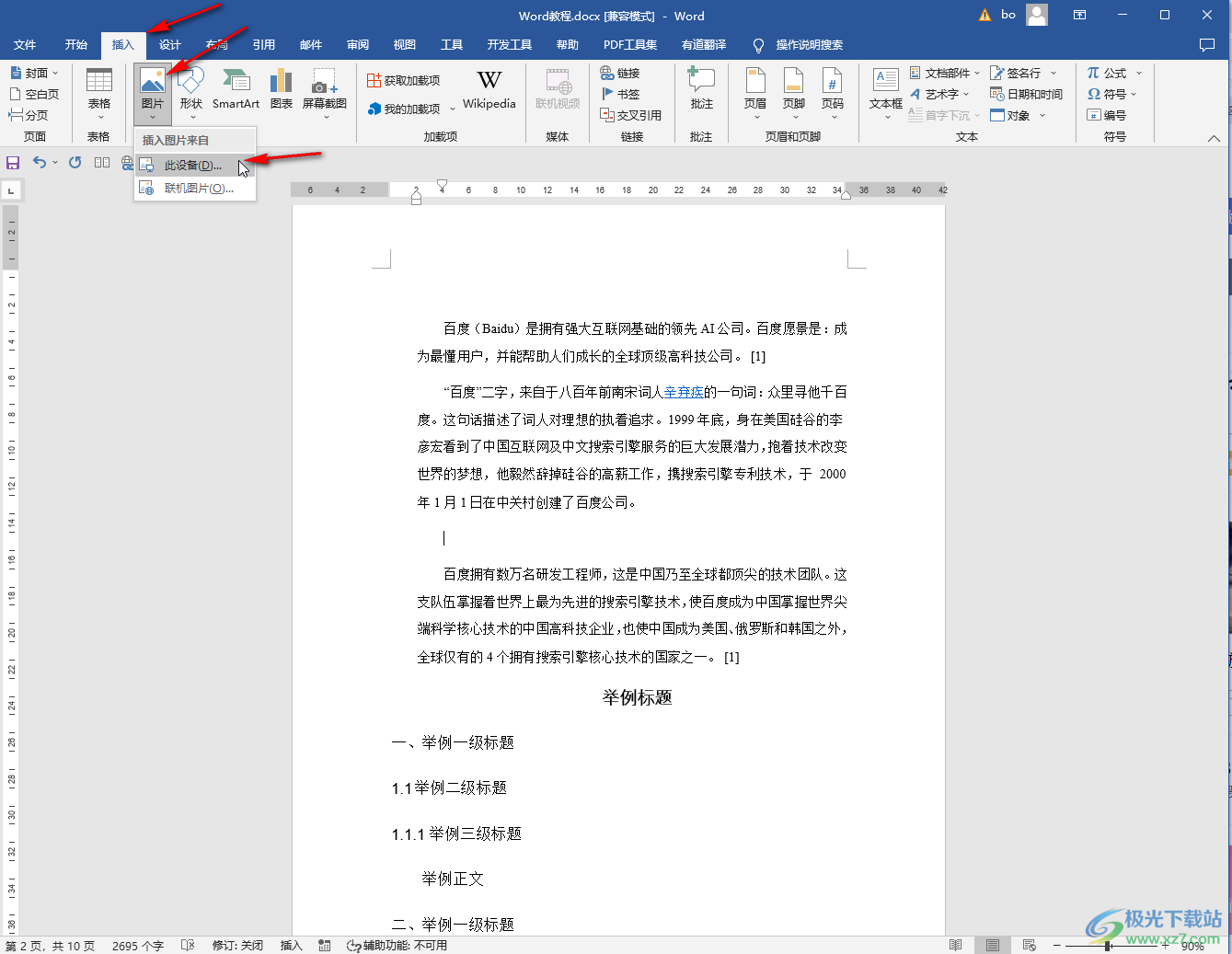
第三步:在打開的窗口中瀏覽找到想要的圖片后雙擊將其導入;
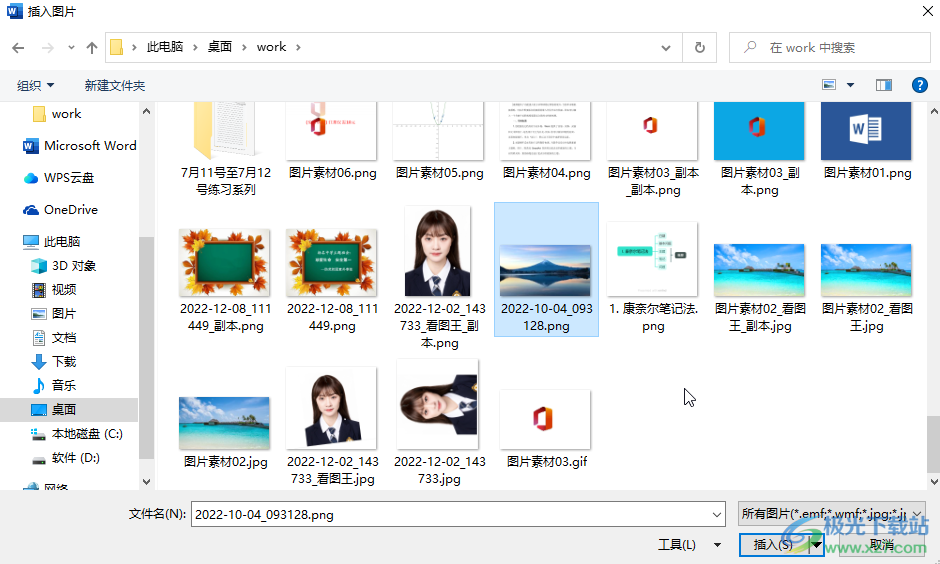
第四步:接著點擊圖片旁邊的圖標,在“文字環繞”欄點擊選擇“上下型環繞”;
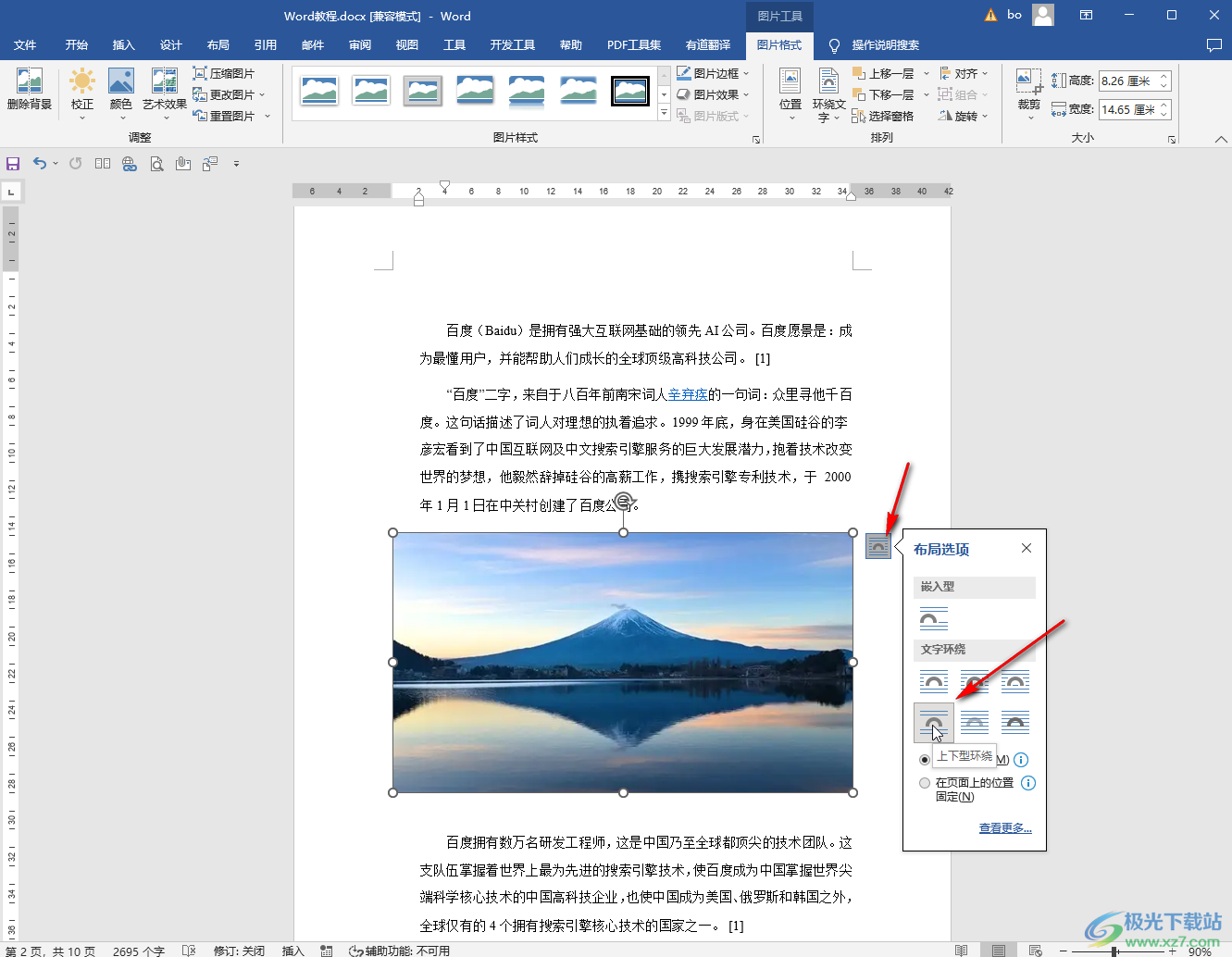
第五步:或者點擊選中圖片后,在界面上方點擊自動出現的“圖片工具”下的的“圖片格式”,然后點擊“環繞文字”——“上下型環繞”;
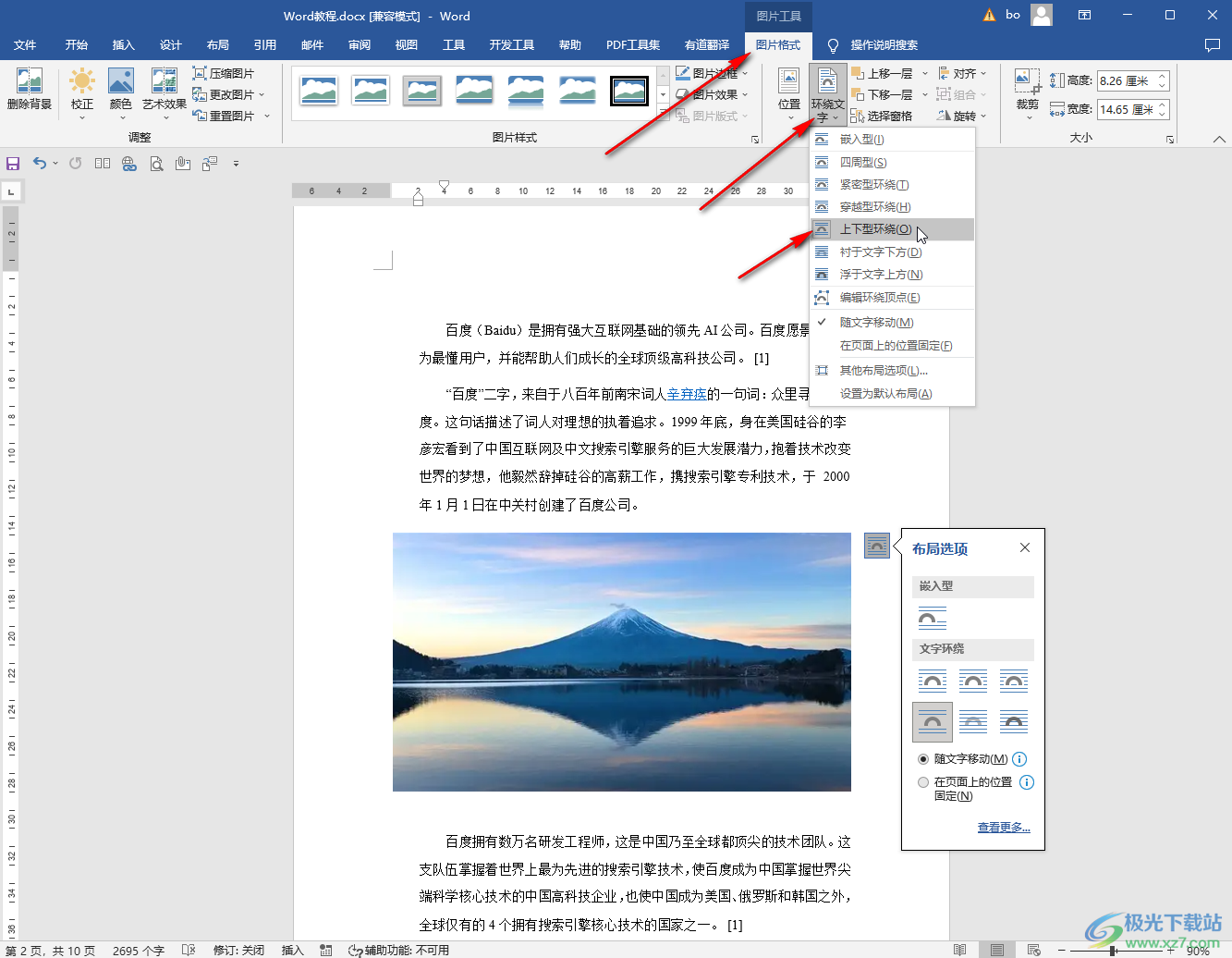
第六步:這樣就可以隨意移動圖片的位置了;
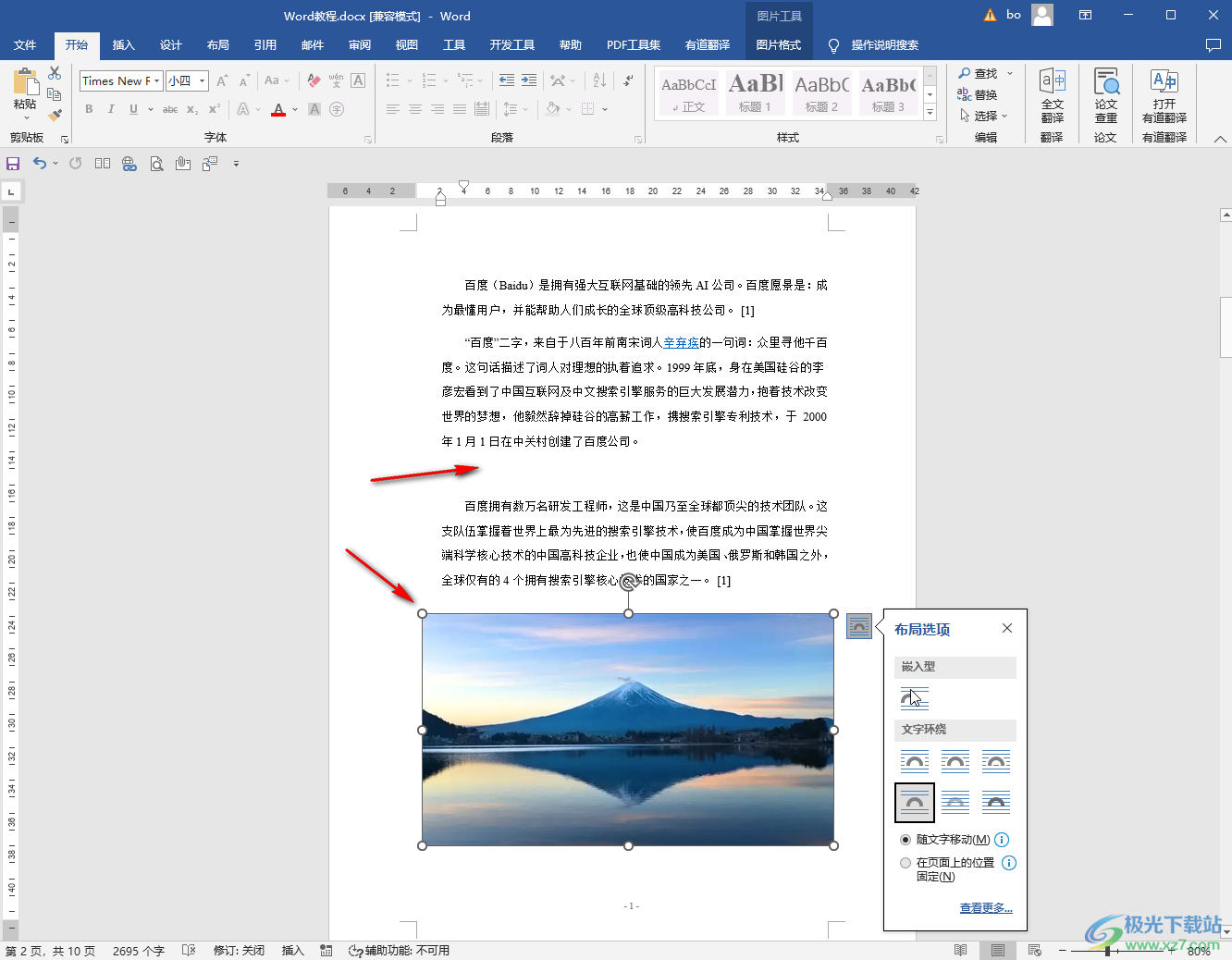
第七步:在圖片工具下,我們還可以點擊設置圖片的排版方式,圖片樣式,對圖片進行顏色等的調整。
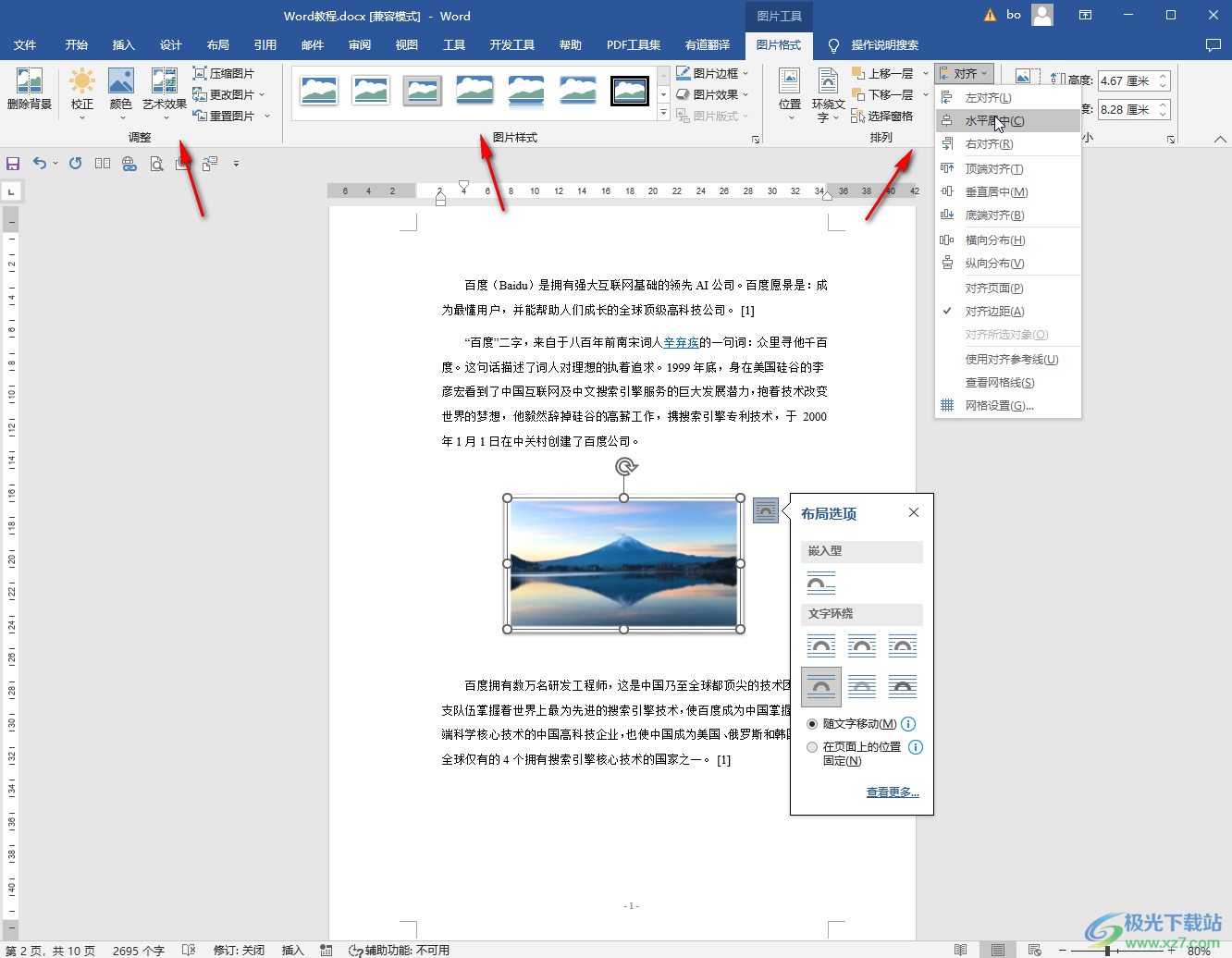
以上就是Word文檔中使圖片能夠隨意移動的方法教程的全部內容了。在“環繞文字”的子選項中,還有很多選項可以選擇使用,比如我們可以點擊選擇嵌入型,四周型,緊密型環繞,穿越型環繞,襯于文字下方,浮于文字上方等等文字環繞方式,如果有需要我們還可以設置圖片隨文字移動或者在頁面上的位置保持固定,設置圖片的默認布局選項等等,小伙們可以按需進行設置和應用。

大小:60.68 MB版本:1.1.2.0環境:WinAll, WinXP, Win7
- 進入下載
相關推薦
相關下載
熱門閱覽
- 1百度網盤分享密碼暴力破解方法,怎么破解百度網盤加密鏈接
- 2keyshot6破解安裝步驟-keyshot6破解安裝教程
- 3apktool手機版使用教程-apktool使用方法
- 4mac版steam怎么設置中文 steam mac版設置中文教程
- 5抖音推薦怎么設置頁面?抖音推薦界面重新設置教程
- 6電腦怎么開啟VT 如何開啟VT的詳細教程!
- 7掌上英雄聯盟怎么注銷賬號?掌上英雄聯盟怎么退出登錄
- 8rar文件怎么打開?如何打開rar格式文件
- 9掌上wegame怎么查別人戰績?掌上wegame怎么看別人英雄聯盟戰績
- 10qq郵箱格式怎么寫?qq郵箱格式是什么樣的以及注冊英文郵箱的方法
- 11怎么安裝會聲會影x7?會聲會影x7安裝教程
- 12Word文檔中輕松實現兩行對齊?word文檔兩行文字怎么對齊?
網友評論